Windows schreibt nicht genug Speicher - was zu tun ist?
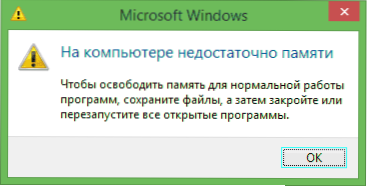
- 3880
- 913
- Dr. Marlen Steinkamp
In diesen Anweisungen - Was ist zu tun, wenn Sie beim Starten eines Programms die Windows 10, Windows 7 oder 8 (oder 8) sehen.1) Dass das System nicht virtuell oder nur im Speicher ist und "Speicher für normale Programme speichern, Dateien speichern und dann alle offenen Programme schließen oder neu starten".
Ich werde versuchen, alle möglichen Optionen für das Erscheinungsbild dieses Fehlers zu berücksichtigen und darüber zu sprechen, wie es behoben werden kann. Wenn die Option mit einem unzureichenden Ort auf der Festplatte eindeutig nicht um Ihre Situation geht, liegt der Fall wahrscheinlich in der getrennten oder zu kleinen Swing -Datei, mehr dazu sowie Videoanweisungen zur Verfügung: Windows 7, 8 und Windows 10 Pfefferdatei.
Über welches Gedächtnis nicht genug ist
Wenn Sie in Windows 7, 8 und Windows 10 eine Nachricht sehen, dass nicht genügend Speicher vorhanden ist, bezieht sich dies in erster Linie auf RAM und Virtual, was tatsächlich die Fortsetzung des RAM ist - dh wenn dem System RAM fehlt, dann ist es fehlend. Es verwendet Windows -Pumpdatei oder ansonsten virtueller Speicher.
Einige Anfänger haben fälschlich.
Verursacht Fehler
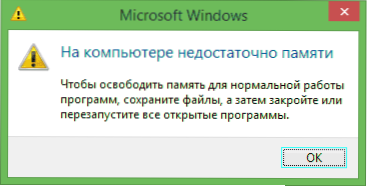
Um diesen Fehler zu korrigieren, sollten Sie zunächst herausfinden, was verursacht wird. Hier sind einige mögliche Optionen:
- Sie haben viele Dinge entdeckt, weshalb das Problem mit der Tatsache auftrat, dass der Computer nicht für den Speicher ausreicht - wie ich diese Situation korrigieren kann, werde ich nicht berücksichtigen, da alles hier klar ist: Schließen Sie die Tatsache, dass Sie nicht benötigen.
- Sie haben wirklich Little Ram (2 GB und weniger. Für einige ressourcenintensive Aufgaben kann es nur wenige und 4 GB RAM geben.
- Die Festplatte ist mit den Augäpfeln gefüllt. Es hat nicht genügend Platz für den virtuellen Speicher, wenn die Größe der Swing -Datei automatisch stimmt.
- Sie selbst (oder verwenden eine Art Optimierungsprogramm) Die Größe der Pumpendatei (oder sie schaltete sie aus) ein und es stellte sich heraus, dass es für den normalen Betrieb der Programme nicht ausreicht.
- Ein separates Programm, schädlich oder nicht, verursacht Speicherleckage (allmählich beginnt die Verwendung aller verfügbaren Speicher).
- Probleme mit dem Programm selbst, das die Entstehung eines "nicht genug Gedächtnisses" oder "nicht genug virtuelles Gedächtnis" verursacht.
Wenn ich mich nicht irre, sind fünf beschriebene Optionen die häufigsten Fehlerursachen.
So beheben Sie Fehler, die mit einem Mangel an Speicher in Windows 7, 8 und 8 verbunden sind.1
Und nun in der Reihenfolge, wie Sie den Fehler in jedem der aufgeführten Fälle korrigieren können.
Kleiner Widder
Wenn Ihr Computer eine kleine Menge RAM hat, ist es sinnvoll, zusätzliche RAM -Module zu kaufen. Speicher ist jetzt nicht teuer. Auf der anderen Seite kann das Upgrade ungerechtfertigt sein, wenn Sie einen völlig alten Computer (und den Speicher des alten Modells) haben und über die bevorstehende Erfassung eines neuen nachdenken - es ist einfacher, sich vorübergehend mit dem abzustimmen. Tatsache, dass nicht alle Programme gestartet werden.

Wie ich selbst herausfinden kann, welches Speicher benötigt wird und ein Upgrade erstellt wird, habe ich in dem Artikel so geschrieben, wie der RAM RAM RAM auf einem Laptop erhöht wird. Im Allgemeinen ist alles, was dort beschrieben wird, für einen Desktop -PC anwendbar.
Kleiner Platz auf einer Festplatte
Trotz der Tatsache, dass die Bände der heutigen Festplatte beeindruckend sind, musste ich oft sehen, dass der Benutzer 1 Gigabyte frei vom Terabyt oder so hat - dies verursacht nicht nur den Fehler von „nicht genug Speicher“, sondern führt auch zu schwerwiegenden Bremsen, wenn Arbeiten. Nicht dazu bringen.
Ich schrieb über die Reinigung der Festplatte in mehreren Artikeln:
- So reinigen Sie die Festplatte C von unnötigen Dateien
- Der Ort auf der Festplatte verschwindet
Der Hauptberat ist, dass Sie nicht viele Filme und andere Medien speichern sollten, die Sie nicht hören und sehen werden, Spiele, die Sie nicht mehr spielen werden, und ähnliche Dinge.
Windows -Swinging -Einstellungen, die auf das Erscheinungsbild eines Fehlers eingerichtet sind
Wenn Sie die Parameter der Windows -Pump -Datei unabhängig einrichten, dann führten die Wahrscheinlichkeit, dass diese Änderungen zum Auftreten eines Fehlers führten. Vielleicht haben Sie es nicht einmal manuell gemacht, aber ein Programm wurde versucht, die Geschwindigkeit der Fenster zu optimieren. In diesem Fall können Sie eine Erhöhung der Pumpdatei sein oder sie einschalten (falls sie getrennt wurde). Einige alte Programme beginnen überhaupt nicht mit deaktiviertem virtuellem Speicher und schreiben immer über seinen Mangel.

In all diesen Fällen empfehle ich einen Artikel, um sich vertraut zu machen, der ausführlich beschreibt, wie und was zu tun ist: wie man die Windows -Pump -Datei korrekt konfigurieren.
Speicherleck oder was zu tun ist, wenn ein separates Programm alle kostenlosen RAM nimmt
Es kommt vor, dass ein getrennter Prozess oder das Programm intensiv RAM verwenden-dies kann durch einen Fehler im Programm selbst, die schädliche Natur seines Handelns oder jeden Fehler verursacht werden.
Stellen Sie fest, ob ein solcher Prozess mit dem Task -Dispatcher vorhanden ist. Um es in Windows 7 zu starten, drücken Sie die Strg + Alt + Del Tasten und wählen Sie den Task -Manager im Menü sowie in Windows 8 und 8 aus.1 Drücken Sie die Win -Tasten (die Emblem -Taste) + x und wählen Sie "Task -Dispatcher".

Öffnen Sie im Windows 7 -Tasks -Dispatcher die Registerkarte "Prozesse" und sortieren Sie die Spalte "Speicher" (Sie müssen auf der Spalte klicken). Für Windows 8.1 und 8 nutzen die Registerkarte „Details“, die eine klare Vorstellung von allen auf dem Computer ausgeführten Prozessen bietet. Sie können auch nach der Menge des verwendeten operativen und virtuellen Speichers sortiert werden.
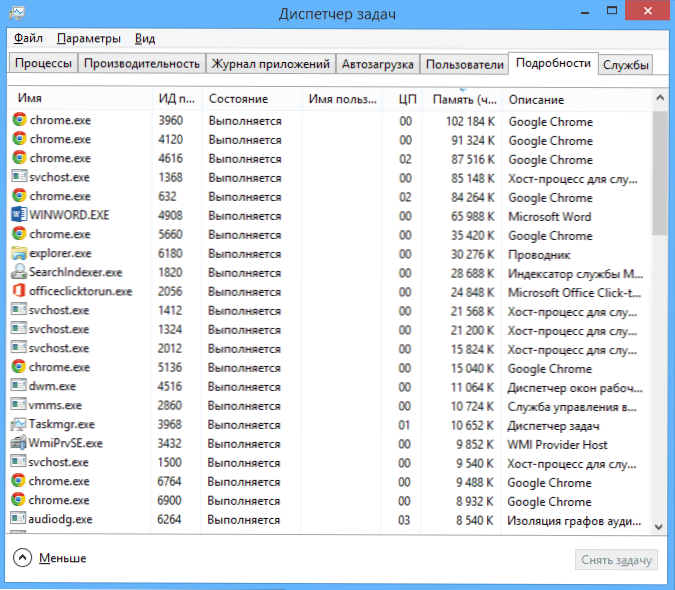
Wenn Sie sehen, dass ein Programm oder ein Prozess eine große Menge RAM verwendet (groß ist Hunderte von Megabyte, vorausgesetzt, dies ist kein Editor eines Fotos, eines Videos oder etwas Ressourcenintensives), dann lohnt es sich, herauszufinden, warum dies ist Ereignis.
Wenn dies das notwendige Programm ist: Eine verstärkte Verwendung des Speichers kann als regelmäßige Anwendung der Anwendung mit automatischen Aktualisierungen oder Vorgängen, für die das Programm beabsichtigt ist. Wenn Sie sehen, dass das Programm ständig eine seltsame Anzahl von Ressourcen verwendet, versuchen Sie es neu und wenn es nicht geholfen hat, suchen Sie im Internet eine Beschreibung des Problems in Bezug auf die Spezifischen.
Wenn dies ein unbekannter Prozess ist: Vielleicht ist dies etwas Schädliches und es lohnt sich, den Computer auf Viren zu überprüfen. Es gibt auch eine Option, dass dies ein Fehler eines Systemprozesses ist. Ich empfehle eine Suche im Internet nach Namen dieses Prozesses, um herauszufinden, was es ist und was damit zu tun ist - höchstwahrscheinlich sind Sie nicht der einzige Benutzer, der ein solches Problem hat.
Abschließend
Zusätzlich zu den beschriebenen Optionen gibt es noch einen: Genau die Instanz des Programms, das Sie versuchen, den Fehler zu starten. Es ist sinnvoll, es aus einer anderen Quelle herunterzuladen oder offizielle Foren für die Unterstützung dieser Software zu lesen. Es können auch Optionen zur Lösung von Problemen mit Speicherinsuffizienz beschrieben werden.
- « So verbinden Sie Android mit dem LAN Windows Local Network
- Windows kann nicht fertiggestellt werden, um Flash -Laufwerk oder Speicherkarte zu formatieren »

